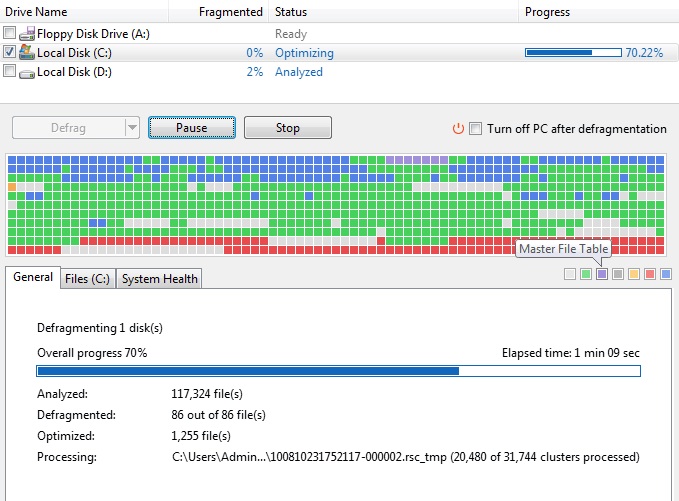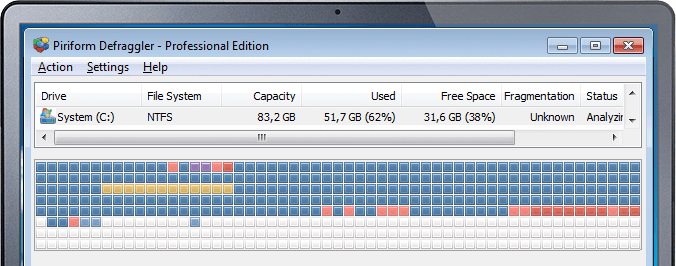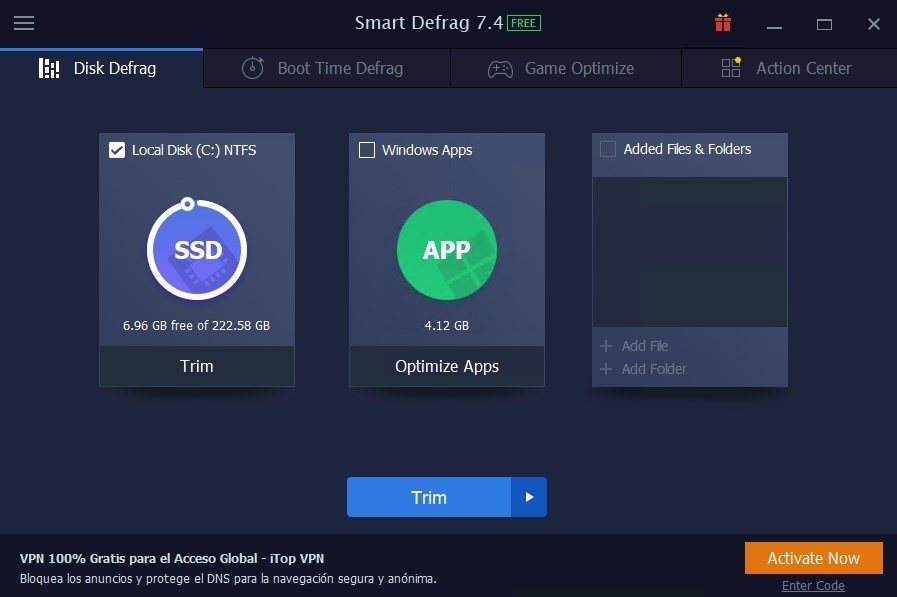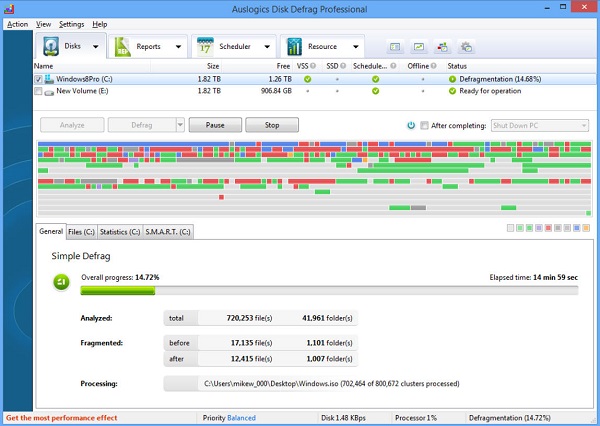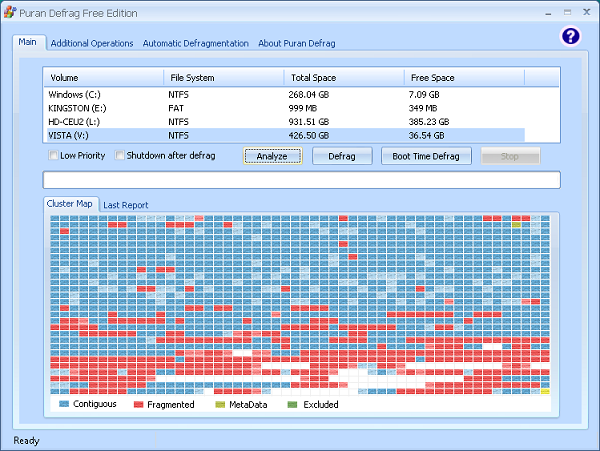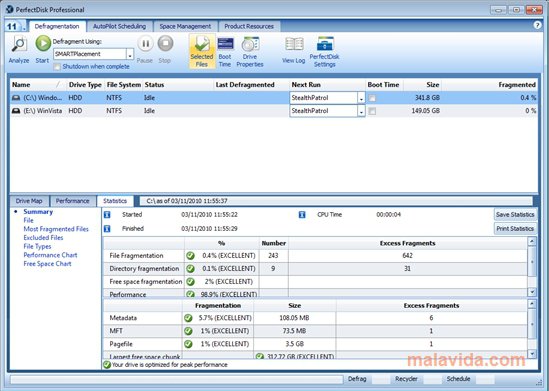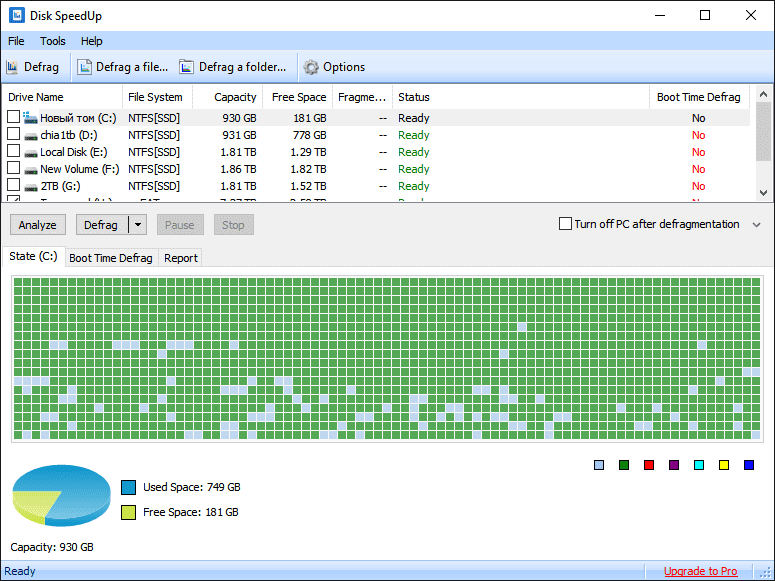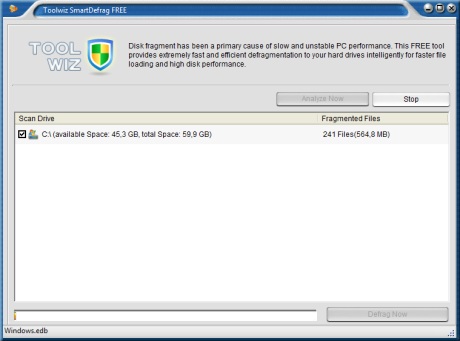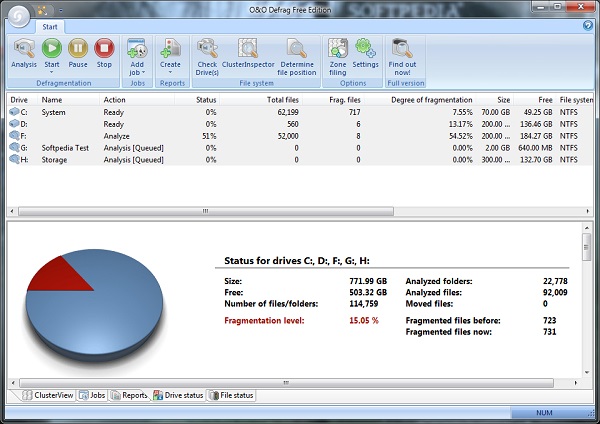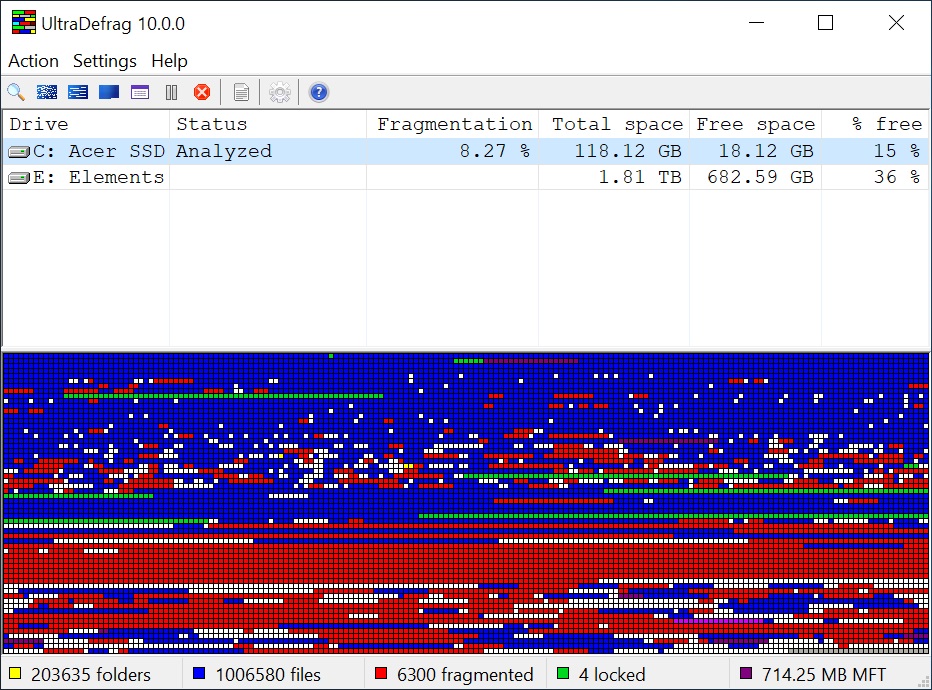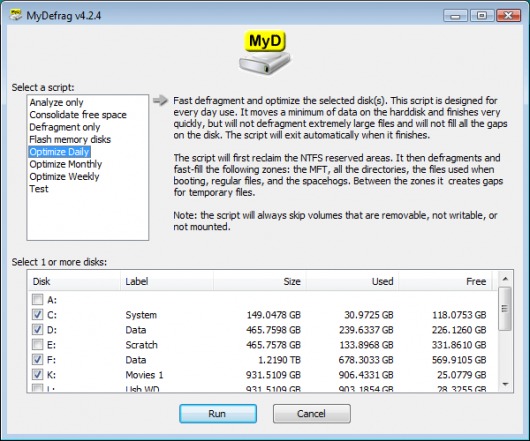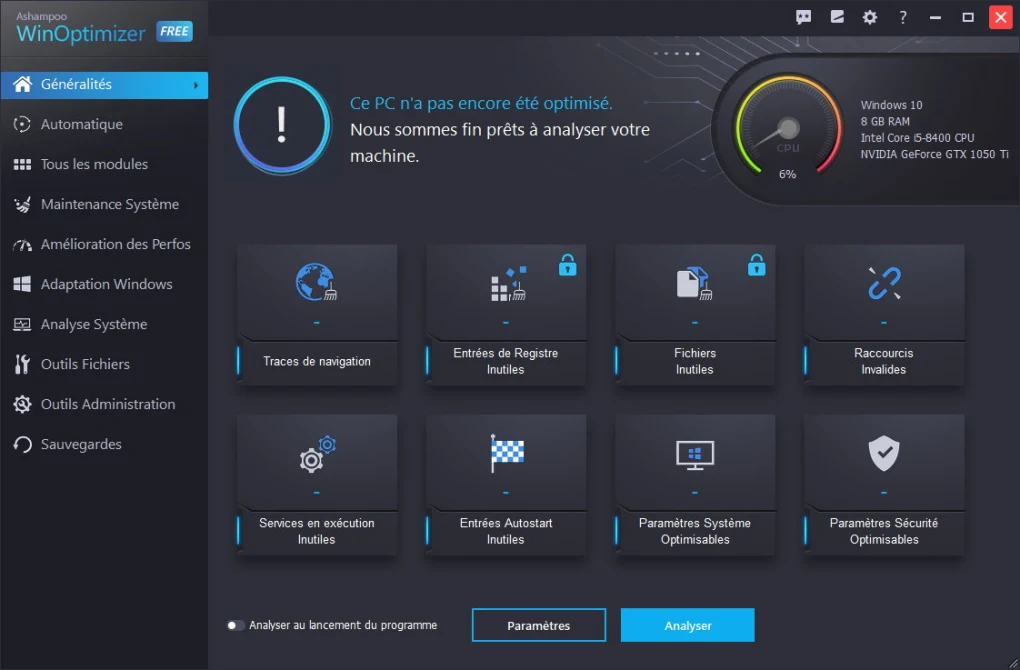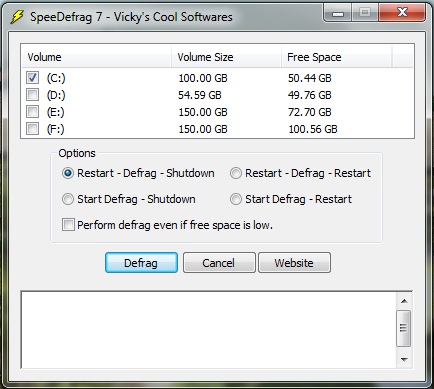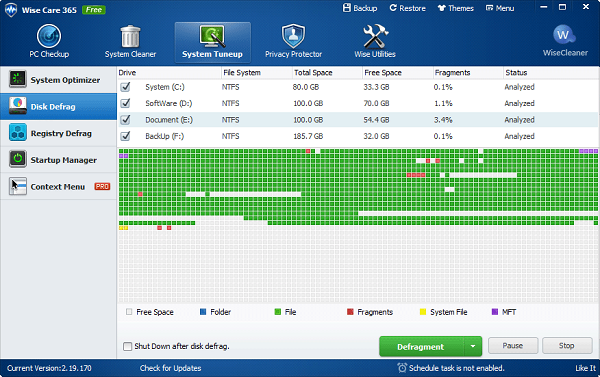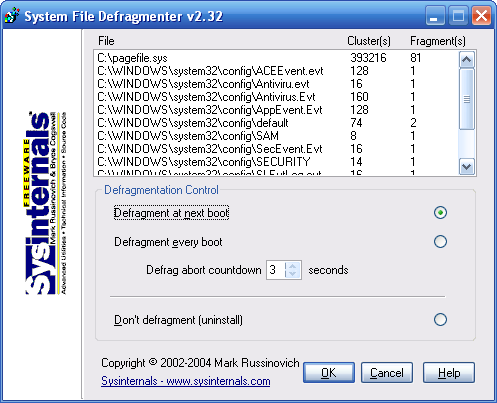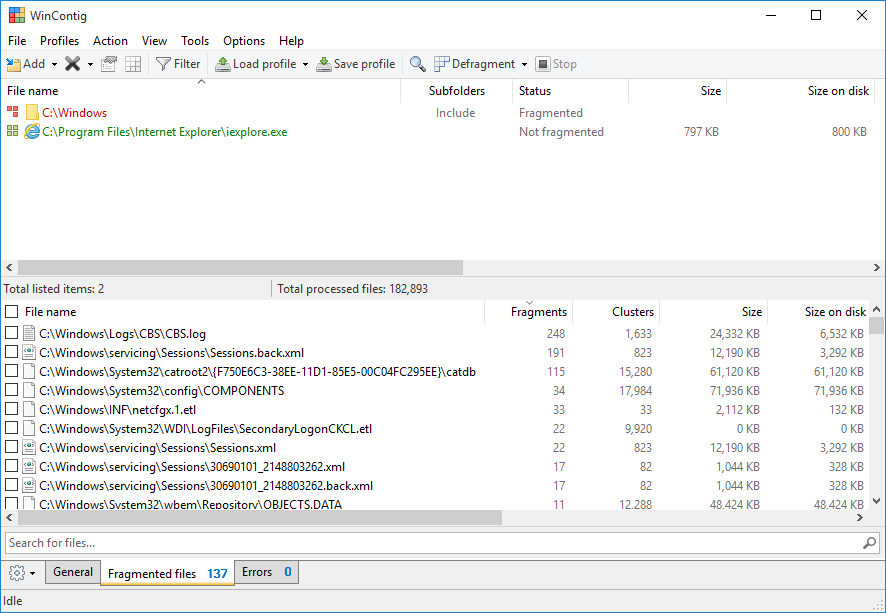La défragmentation peut aider à améliorer les performances de votre ordinateur en rendant la lecture des fichiers plus efficace, grâce au fait que tous les petits morceaux qui composent un seul fichier sont juste à côté les uns des autres.
Toutes les versions de Windows incluent un programme de défragmentation intégré. Cependant, dans la plupart des cas, un programme dédié, comme n’importe quel autre programme de défragmentation libre énuméré ici, fera un meilleur travail.
Comment défragmenter le disque dur de son ordinateur ?
Tout détenteur et utilisateur d’ordinateur finit à un moment ou à un autre par être confronté à un problème de lenteur. Le PC a tout simplement de moins en moins de facilité à répondre aux commandes lancées. La cause de cette lenteur pour être la fragmentation des données et la solution consisterait alors à défragmenter le disque dur de l’appareil.
Qu’est-ce que la fragmentation ?
Lorsque vous créez ou téléchargez des documents textes, des images, des vidéos ou encore des sons, l’ordinateur les stocke sur son disque dur. Il en est de même des données utilisées par les programmes que vous avez installés l’ordinateur. Toutes ces données prennent de plus en plus de place avec le temps et finissent au bout du compte par ralentir l’appareil. En effet, les données stockées ne sont rien d’autre que des fragments d’informations non ordonnées : on parle alors de fragmentation du disque dur. Celui-ci a de plus en plus du mal à vite accéder aux fichiers, ce qui provoque un surcroît d’activité.
Pourquoi défragmenter le disque dur ?
Pour éviter que votre disque dur ne ralentisse et donc que votre PC ne performe moins avec le temps, il faut donc procéder à la défragmentation du disque. De cette façon, les données qui se sont dispersées au fil du temps seront de nouveau convenablement agencées.
Quel disque dur défragmenter ?
Il est possible que le disque dur de votre ordinateur ait été partitionné. Dans ce cas, un nom différent est attribué à chacune des partitions. En général, le nom C revient au disque dur principal tandis que les partitions secondaires portent les noms D, E et autres. Lorsque vous identifiez la partition qui est fragmentée, vous pouvez donc procéder à sa défragmentation sans toucher aux autres partitions. Mais vous pouvez également lancer l’opération de défragmentation sur plusieurs partitions, en les manipulant un à un.
Quand défragmenter un disque dur ?
Déjà, vous devez savoir que vous n’êtes pas obligé de défragmenter votre disque dur. En fait, vous devez tenir compte de la façon dont vous vous servez de votre ordinateur. Il est possible lorsque vous sentez un ralentissement ou avez un doute sur l’état de son disque dur de savoir s’il vous faut le défragmenter. Pour cela, vous n’avez qu’à cliquer sur « Analyser le disque ». Vous aurez alors à fournir votre mot de passe administrateur et à confirmer le lancement de l’analyse, si le système de sécurité de l’ordinateur a été configuré ainsi. Mais, si les paramétrages de sécurité ne vous demandent, ni un mot de passe administrateur, ni une confirmation, le processus d’analyse se lancera aussitôt. Au terme de cette analyse, vous verrez afficher le pourcentage de fragmentation de votre disque dur. Il est conseillé de le défragmenter lorsque son taux de fragmentation dépasse les 10 %.
Il est également conseillé de défragmenter le disque dur de votre ordinateur, après avoir installé des logiciels volumineux ou copié de gros fichiers. Par exemple, pensez à lancer la défragmentation de votre disque dur lorsque vous avez fini d’installer un logiciel de traitement de texte, un jeu vidéo ou y avez copié une vidéo HD.
Défragmentez également lorsque vous avez procédé à la suppression de plusieurs fichiers ou à la désinstallation de plusieurs programmes.
Si vous notez que votre disque dur fait plus de bruit que d’habitude, cela peut aussi être le signe qu’il doit faire plus d’effort pour avoir accès aux données. Si c’est la fragmentation de ces données est la source du problème, une défragmentation du disque dur le réglerait alors automatiquement.
Conseils pour la défragmentation
Il faut savoir que la défragmentation d’un disque dur ou d’une partition peut prendre de quelques minutes à plusieurs heures. Le temps nécessaire dépend grandement de deux paramètres que sont la taille du disque ou de la partition d’une part, et le nombre de fragments dispersés d’autre part.
Retenez également que le lancement et le déroulement de la fragmentation ne vous empêchent pas de continuer de vous servir votre PC. Seulement, il aura tendance à répondre plus lentement à vos commandes et sollicitations. Il vaut donc mieux ne lancer une défragmentation de votre disque dur que si vous n’avez rien d’important ou de pressant à faire sur l’ordinateur.
Enfin, vous ne gagneriez rien à lancer la défragmentation d’un disque dur de stockage SSD. En effet, le temps d’accès à ce type de disque est déjà optimal, sans compter qu’il n’est possible de l’écrire ou de l’effacer qu’un nombre limité de fois. Ne prenez donc pas le risque de réduire sa durée de vie.
Comment défragmenter un disque dur ?
Il existe trois procédés pour défragmenter le disque dur d’un ordinateur. La première est la plus couramment utilisée est la fonction de défragmentation incorporée aux systèmes d’exploitation Windows. Mais vous pouvez également procéder à la défragmentation en ligne de commande ou en recourant à un logiciel spécialement conçu à cet effet.
Les Meilleurs logiciels de logiciels gratuits de défragmentation de disque dur
Les logiciels de défragmentation sont des outils qui organisent les bits de données qui composent les fichiers de votre ordinateur de façon à ce qu’ils soient stockés plus près les uns des autres. Cela permet à votre disque dur d’accéder plus rapidement aux fichiers.
1- Defraggler
L’outil Defraggler de Piriform est facilement le meilleur logiciel libre de défragmentation. Il peut défragmenter les données ou simplement l’espace libre d’un disque interne ou externe. Vous avez également la possibilité de défragmenter des fichiers ou des dossiers spécifiques et rien de plus.
Defraggler peut exécuter une défragmentation au démarrage, vérifier la présence d’erreurs dans un lecteur, vider la corbeille avant de défragmenter, exclure certains fichiers d’une défragmentation, exécuter une défragmentation au ralenti, et déplacer sélectivement les fichiers moins utilisés à la fin du lecteur pour accélérer l’accès au disque.
Defraggler est également disponible en version portable pour les clés USB.
Si la société Piriform vous semble familière, il se peut que vous connaissiez déjà leur logiciel gratuit CCleaner (nettoyage du système) ou Recuva (récupération de données).
Defraggler peut être installé sur Windows 11, 10, 8, 7, Vista et XP, ainsi que sur Windows Server 2008 et 2003.
2- Smart Defrag
Smart Defrag est excellent lorsqu’il s’agit de programmer une défragmentation automatique puisqu’il y a des paramètres avancés très spécifiques.
Il prend en charge l’exécution d’une défragmentation sur une planification ainsi que l’utilisation des défragmentations de temps de démarrage pour supprimer les fragments des fichiers verrouillés.
Smart Defrag peut également exclure des fichiers et dossiers d’une défragmentation/analyse, remplacer Windows Disk Defragmenter, défragmenter uniquement les applications Windows Metro, et ignorer les fichiers défragmentation qui dépassent une certaine taille de fichier.
Smart Defrag comprend également une fonction qui supprime les fichiers inutiles dans Windows et Internet Explorer. Il efface également les fichiers de cache dans d’autres parties de Windows qui pourraient aider à accélérer une défragmentation.
Les utilisateurs de Windows 11, 10, 8, 7, Vista et XP peuvent installer et utiliser Smart Defrag.
3- Auslogics Disk Defrag
Auslogics Disk Defrag est un programme classique et qui doit être installé, mais peut également être utilisé en mode portable pour une utilisation sur des supports amovibles.
Les fichiers système, qui sont normalement des fichiers couramment utilisés, peuvent être configurés pour être déplacés vers des zones plus rapides d’un disque afin d’améliorer les temps de lancement et les performances générales du système.
Comme les programmes d’en haut, Auslogics Disk Defrag est capable d’exécuter des défragmentations de temps de démarrage.
Vous pouvez également vérifier si un disque contient des erreurs avec chkdsk, optimiser un disque dur, exclure des fichiers/dossiers d’une défragmentation, exécuter des analyses inactives et supprimer des fichiers système temporaires avant de défragmenter.
4- Puran Defrag
Puran Defrag propose un optimiseur personnalisé appelé Puran Intelligent Optimizer (PIOZR) pour déplacer intelligemment les fichiers communs vers le bord extérieur d’un disque afin d’accélérer l’accès à ces fichiers.
Comme certains des autres programmes de cette liste, Puran Defrag peut défragmenter des fichiers et des dossiers à partir du menu contextuel de l’Explorateur Windows, supprimer des fichiers/dossiers personnalisés avant le lancement d’une défragmentation et exécuter des défragmentations au démarrage.
Il y a des options de programmation très spécifiques disponibles dans Puran Defrag comme l’exécution d’une défragmentation automatique toutes les heures, lorsque le système devient inactif, ou lorsque l’économiseur d’écran démarre.
Des programmes particuliers peuvent également être configurés pour le temps de démarrage défrags comme l’exécuter sur le premier démarrage de l’ordinateur de la journée, le premier de la semaine, ou la première fois que votre ordinateur démarre tous les mois.
5- PerfectDisk
Voici un logiciel gratuit de défragmentation qui permet de passer outre les limites imposées par le défragmenteur intégré de Windows. PefectDisk est bien plus puissant que ce dernier et en conséquence plus efficace. Il se trouve qu’il présente également une interface bien plus simple qu’il est donc plus facile de comprendre et d’utiliser. PerfectDisk dispose également de bon nombre de fonctionnalités qu’on ne retrouve pas au niveau du défragmenteur standard de Windows. Par exemple, il renforce l’espace libre dans le but de limiter l’ampleur d’une nouvelle fragmentation et de rendre plus rapides les défragmentations futures. PerfectDisk peut être utilisé en entreprise pour procéder à la défragmentation simultanée de plusieurs ordinateurs du réseau.
6- Disk SpeedUp
Glarysoft Disk Speedup est un autre programme de défragmentation gratuit qui peut défragmenter non seulement des disques durs entiers mais aussi des fichiers et dossiers individuels. Vous pouvez également lancer une défragmentation automatique lorsque le système a été inactif pendant un certain nombre de minutes.
Glarysoft Disk Speedup a des paramètres très spécifiques. Par exemple, vous pouvez désactiver les défragmentations si les fichiers ont des fragments de moins de 10 Mo, plus de trois fragments et plus de 150 Mo. Toutes ces valeurs peuvent être personnalisées.
Vous pouvez également configurer Disk Speedup pour déplacer automatiquement les gros fichiers inutilisés et/ou les fichiers d’un certain format vers la fin du disque, de sorte que les fichiers les plus petits et les plus utilisés finissent vers le début, ce qui, nous l’espérons, améliorera les temps d’accès.
En plus de ce qui précède, Glarysoft Disk Speedup peut exclure des fichiers et des dossiers d’une défragmentation du système entier, exécuter une défragmentation au démarrage, éteindre l’ordinateur lorsqu’une défragmentation est terminée, et exécuter des défragmentations/optimisations sur un ou plusieurs disques selon un horaire quotidien, hebdomadaire ou mensuel.
Note : Disk Speedup peut essayer d’installer d’autres programmes Glarysoft pendant l’installation, mais vous pouvez facilement décocher tout ce que vous ne voulez pas.
7- Toolwiz Smart Defrag
Toolwiz Smart Defrag est un petit programme qui s’installe rapidement et a une interface vraiment propre et minimale. Il prétend être 10 fois plus rapide que l’outil de défragmentation par défaut inclus dans Windows et peut placer les fichiers d’archive dans une autre partie du disque pour accélérer l’accès aux fichiers réguliers.
Vous pouvez voir le nombre de fichiers fragmentés à partir d’une analyse et exécuter une défragmentation très rapidement, bien que vous ne puissiez pas voir le niveau de fragmentation qui existe sur un disque, ni programmer des défragmentations pour les exécuter à une date ultérieure.
Bien qu’il soit agréable d’avoir un programme qui n’est pas rempli de boutons et d’autres barres d’outils, c’est aussi parfois malheureux. Par exemple, il n’y a aucune fonctionnalité que vous pouvez personnaliser dans Toolwiz Smart Defrag.
Si vous recherchez un programme qui est super-simple à utiliser et qui n’est pas embourbé avec des paramètres ou des boutons confus, ce programme est absolument parfait.
8- O&O Defrag Free Edition
O&O Defrag Free Edition a une interface organisée et facile à utiliser. Il prend en charge les fonctions communes aux logiciels de défragmentation similaires, comme l’optimisation d’un lecteur, l’affichage d’une liste de tous les fichiers fragmentés et la recherche d’erreurs sur un lecteur.
En plus de programmer les défragmentations sur une base hebdomadaire, vous pouvez également configurer O&O Defrag Free Edition pour démarrer automatiquement une défragmentation lorsque l’économiseur d’écran s’allume.
En option, vous pouvez utiliser un assistant de configuration rapide pour configurer facilement l’ordonnancement ou optimiser immédiatement un lecteur.
9- UltraDefrag
UltraDefrag peut être utilisé par les utilisateurs novices et avancés – il y a des fonctionnalités communes que tout le monde peut utiliser, mais aussi des options avancées si vous avez besoin d’apporter des changements spécifiques au programme.
Les fonctions courantes comme la réparation, la défragmentation et l’optimisation des lecteurs sont aussi simples que n’importe lequel de ces autres programmes. Cependant, si vous souhaitez apporter des modifications au programme en général ou à l’option de défragmentation du temps de démarrage, vous devez savoir comment contourner un fichier BAT.
10- MyDefrag
MyDefrag (anciennement JkDefrag) peut être à la fois un programme de défragmentation simple et plutôt complexe selon vos besoins.
Il fonctionne en chargeant et en exécutant des scripts sur un ou plusieurs lecteurs. Plusieurs scripts sont inclus lorsque vous l’installez pour la première fois, comme défragmenter sur un planning, analyser un lecteur, et consolider l’espace libre. L’installation par défaut est très bien pour les utilisateurs réguliers.
Les utilisateurs plus avancés peuvent construire leurs propres scripts personnalisés, qui peuvent en fait être très détaillés pour personnaliser profondément le fonctionnement de MyDefrag. Vous trouverez des informations sur la création de scripts dans le manuel en ligne.
MyDefrag n’a pas été mis à jour depuis mai 2010, donc il ne supporte officiellement que Windows 7, Vista, XP, 2000, Windows Server 2008 et Server 2003. Cependant, il fonctionne toujours avec les nouvelles versions de Windows comme Windows 11 et Windows 10.
11- Ashampoo WinOptimizer Free
Ashampoo WinOptimizer Free est une suite de mini-programmes appelés modules, dont l’un est destiné à défragmenter les disques durs.
Vous pouvez configurer une défragmentation sur un ou plusieurs disques durs lorsque l’ordinateur n’est pas utilisé (inactif) et même définir le pourcentage d’utilisation du CPU qui doit être inutilisé avant de commencer. Des options de programmation régulière sont également disponibles, telles que la mise en place de défrags quotidiens ou mensuels.
Avant de commencer, vous pouvez choisir d’exécuter une défragmentation rapide, normale ou intelligente.
Vous pouvez également exécuter une défragmentation au démarrage pour défragmenter les fichiers qui sont normalement verrouillés par Windows.
12- SpeeDefrag
SpeeDefrag n’est pas un programme de défragmentation en soi. Au lieu de cela, il arrête tout ce que vous utilisez, à l’exception du programme de défragmentation intégré fourni par Windows (voir ci-dessous).
Le but de SpeeDefrag est d’accélérer les fonctions de défragmentation régulières de Windows Disk Defragmenter. En fermant les programmes inutiles, il peut utiliser plus de ressources système pour accélérer l’exécution de l’outil de défragmentation.
Après l’installation de SpeeDefrag, vous disposez de quelques options pour l’exécution de la tâche. Par exemple, vous pouvez choisir de redémarrer et d’exécuter une défragmentation, puis de redémarrer automatiquement, ou simplement d’exécuter une défragmentation et d’éteindre l’ordinateur.
13- Wise Care 365
Wise Care 365 est une collection d’utilitaires système qui scanne les problèmes de confidentialité et les fichiers inutiles. L’un des outils, dans l’onglet System Tuneup, est utilisé pour défragmenter un disque dur.
Sélectionnez le lecteur à défragmenter, puis choisissez Défragmentation, Optimisation complète ou Analyse. Vous pouvez éventuellement éteindre l’ordinateur une fois la défragmentation terminée. La planification des défrags avec Wise Care 365 n’est pas prise en charge.
14- PageDefrag
PageDefrag est un logiciel gratuit de défragmentation de disque dur conçu par Microsoft pour les systèmes d’exploitation Windows. Il utilise des techniques avancées pour vous fournir ce que certains logiciels payants de défragmentation ne peuvent pas. En effet, avec PageDefrag, vous pouvez voir le degré de fragmentation de vos fichiers, mais aussi du registre de l’ordinateur, et les défragmenter. PageDefrag est également en mesure de défragmenter les fichiers Système, et même les fichiers de mise en veille sous Windows 2000 et XP. Le programme marche bien sûr parfaitement sous les versions récentes de Windows à savoir Windows 7, 8, 10 et 11.
15- WinContig
WinContig est un autre excellent logiciel gratuit de défragmentation de disque dur. Le programme a la particularité de vous permettre de défragmenter des fichiers ou dossiers spécifiques, sans toucher à tout le disque. Autrement dit, il vous suffit d’identifier sur le disque dur de l’ordinateur le fichier ou document que vous souhaitez défragmenter et lancer le processus avec WinContig. Vous pouvez également créer plusieurs groupes de dossiers et fichiers et procéder à leur défragmentation. À noter que le système d’analyse et de défragmentation de WinContig est basé sur l’API (système standard de défragmentation de Microsoft). Enfin, retenez que ce logiciel portable est très léger et facile à utiliser.
Lorsqu’un ordinateur ne répond plus aussi vite qu’à l’accoutumée, la raison pourrait être la fragmentation des informations stockées sur son disque dur. La défragmentation de ce dernier, par le biais d’un bon logiciel de défragmentation, réglerait donc le problème.